بريد البريد أدخل البريد. تسجيل الدخول إلى صفحتي. مثال لملء استمارة التسجيل
هذا هو في المقام الأول التواصل مع الأحباء والزملاء وتبادل المعلومات المفيدة. نحن لسنا سياسيين ونركز فقط على راحة مستخدمينا.
لا يمكننا التأثير على القرارات السياسية، ولكننا سنبذل قصارى جهدنا لإبقائك على اتصال في أي وقت.
إذا قام مزود الخدمة الخاص بك بحظر الوصول إلى Mail.Ru Mail، فيمكنك الحصول عليه باستخدام هذه التعليمات.
كيفية تجاوز الحظر على جهاز الكمبيوتر؟
- استخدم أوضاع المتصفح توربو. على سبيل المثال، أوبرا توربو.
— أو قم بتثبيت أحد الامتدادات: Tunnelbear أو Frigate أو Zenmate أو Browsec.
كيفية تجاوز الحظر على الهاتف الذكي؟
- استخدم تطبيق الهاتف المحمول myMail. من خلال عميل الهاتف المحمول الدولي هذا، سيكون من الممكن بالتأكيد الوصول إلى صناديق بريد Mail.Ru (mail.ru، list.ru bk.ru inbox.ru)، لأنها تستخدم التقنيات السحابية في عملها.
قم بتنزيل التطبيق على هاتفك الذكي الذي يعمل بنظام Android أو iOS، وأدخل بريدك الإلكتروني وكلمة المرور، وسيقوم التطبيق بالباقي.
ما هي الطرق الأخرى المتوفرة لتجاوز الحجب؟
— عن طريق استبدال خادم DNS
DNS- هذا هو دفتر عناوين الإنترنت، حيث تتم الإشارة إلى العنوان الرقمي لكل موقع.
يمكن لمقدمي الخدمة حظر الوصول إلى المواقع على مستوى خادم DNS الخاص بهم. تطلب الوصول، ويكون الرد "الموقع محجوب". لتجاوز هذا الحظر، يكفي استبدال خادم DNS الخاص بمزودك بآخرين - ثم سيتم العثور على الموقع وسيتم استعادة الوصول إليه.
- استخدام متصفح TOR
TOR هو برنامج مصمم خصيصًا لضمان عدم الكشف عن هوية المستخدم. عند استخدام هذا المتصفح، فإن طلبك للموقع والرد منه يمر عبر مسار متعرج ومعقد عبر سلسلة من خوادم الوكيل، مما يجعل من المستحيل تقريبًا التعرف على العميل.
في الوقت الحاضر، هناك حاجة إلى البريد الإلكتروني في كل مكان: تحديد موعد مع الطبيب، وشراء التذاكر عبر الإنترنت، والتسجيل على الشبكات الاجتماعية. لذلك، سأخبرك بكيفية إنشاء صندوق بريد جديد بسرعة وحرية على Mail.ru
تسجيل صندوق بريد على Mail.ru
للتسجيل، اذهب إلى الموقع mail.ru(أدخل إلى شريط عنوان المتصفح الخاص بك). سيتم فتح صفحة بنموذج خاص في الزاوية اليسرى العليا.
بدء التسجيل في البريد رو البريد
 تسجيل صندوق بريد جديد على mail.ru
تسجيل صندوق بريد جديد على mail.ru تفتح الصفحة تسجيل. لا يوجد شيء صعب في ملء استمارة التسجيل. الاسم الأول 1، الاسم الأخير 2، تاريخ الميلاد 3 مطلوب، لكن لن يتحقق أحد مما إذا كنت كتبت بأمانة أم لا. يمكنك تحديد جنسك عن طريق زر التبديل 4.
كيفية اختيار اسم صندوق البريد (عنوان البريد)
في السطر العنوان البريدي المطلوب 5، ستظهر خيارات لأسماء البريد الإلكتروني، ويتم تجميعها تلقائيًا، مع مراعاة اسمك الأول واسم العائلة وتاريخ الميلاد. يمكنك الاختيار من القائمة المتوفرة، أو يمكنك اختيار اسم جيد بنفسك.
يجب أن يتكون الاسم من 4 إلى 31 حرفًا. بالإضافة إلى الأحرف اللاتينية (الإنجليزية)، يمكنك استخدام الأرقام أو الشرطات السفلية (_) أو النقطة أو الواصلة (-)، ولكن لا يمكن أن يبدأ اسم صندوق البريد بهذه الأحرف. كن مستعدًا لحقيقة أن الاسم البسيط الذي تريد استخدامه مأخوذ بالفعل وستتلقى ردًا يفيد بوجود صندوق بريد يحمل نفس الاسم بالفعل.
يمكنك اختيار اسم صندوق البريد في أربعة مجالات: mail.ru، inbox.ru، list.ru، bk.ru. قد يبدو بريدك الإلكتروني، بناءً على ذلك، كما يلي: [البريد الإلكتروني محمي] , [البريد الإلكتروني محمي], [البريد الإلكتروني محمي], [البريد الإلكتروني محمي].
إذا تم أخذ اسم جميل في مجال واحد، فقم بالتحقق من المجالات الأخرى. للقيام بذلك، انقر فوق المجال الذي يظهر في النافذة 6 (في المثال الخاص بي - bk.ru)، سيتم فتح قائمة بأربعة مجالات، واختر النطاق الذي تريده من القائمة. عند الانتهاء من اختيار اسم صندوق البريد، انتقل إلى إدخال كلمة المرور.
كيفية اختيار كلمة مرور قوية لصندوق البريد الخاص بك
إذا كنت ستستخدم البريد الإلكتروني لفترة طويلة ولأغراض جادة، فيجب أن تكون كلمة المرور 7 قوية. الحروف الروسية غير مسموح بها. وبينما نحب استخدام الكلمات ذات المعنى، فمن الأفضل عدم القيام بذلك. إذا تم اختراق كلمة المرور الخاصة بك، فلن تفقد رسائل البريد الإلكتروني الخاصة بك فحسب، بل سيكون من الصعب عليك أيضًا استعادة صندوق البريد الخاص بك.
يجب أن تتكون كلمة المرور من 6 أحرف على الأقل، ولكن لا ينبغي أن تتكون من أرقام فقط. يجب أن يحتوي على أحرف وأرقام ورموز باللغة الإنجليزية (على سبيل المثال: $، %، #). يجب استخدام الحروف، سواء الصغيرة أو الكبيرة. أثناء الكتابة، ستتغير التلميحات على يمين كلمة المرور: كلمة مرور ضعيفة, كلمة مرور متوسطة , كلمة مرور قوية . تأكد من أن كلمة المرور الخاصة بك قوية - وبعد ذلك يمكنك النوم بسلام!
للتأكد من أنك أدخلت كلمة المرور بشكل صحيح، في الحقل 8 التالي، أدخل نفس كلمة المرور مرة أخرى. بعد ذلك، قم فورًا بتدوين اسم حساب البريد الإلكتروني وكلمة المرور الخاصين بك في دفتر ملاحظاتك قبل أن تنسى!
أدخل رقم الهاتف المحمول الخاص بك
يجب ملء حقل الهاتف 9 في حالة نسيان كلمة المرور الخاصة بك وعدم تمكنك من الوصول إلى صندوق البريد الخاص بك. توقع مثل هذا الإزعاج!
للقيام بذلك، حدد بلدك من القائمة المنسدلة وأدخل رقم هاتفك المحمول. خلال دقيقة ستصلك رسالة بها رمز التأكيد.
 أدخل رمز التأكيد
أدخل رمز التأكيد أدخل الرمز الذي تلقيته عبر الرسائل القصيرة في الحقل المناسب وانقر فوق "متابعة".
كيفية تسجيل صندوق بريد بدون هاتف محمول؟
إذا كنت لا تريد الإشارة إلى رقم هاتفك المحمول، فانقر فوق الرابط ليس لدي هاتف محمول 10. سيتم فتح حقل إضافي. في هذا الحقل، أدخل بريدًا إلكترونيًا إضافيًا، إذا كان لديك بريدًا إلكترونيًا، ثم انقر فوق الزر "متابعة". . من حيث المبدأ، ليس عليك تحديد أي شيء، ولكن ضع في اعتبارك أنه إذا تم اختراق كلمة المرور الخاصة بك أو فقدها، فسيكون من الصعب عليك استعادة صندوق البريد الخاص بك.
عند تسجيل البريد بدون رقم هاتف، ستظهر نافذة تحتاج فيها إلى إدخال الرمز من الصورة. في مثل هذه الحالات، أحتفظ بعدسة مكبرة في متناول اليد. وعلى أية حال، عليك النقر على الرابط 2-3 مرات، ولا أرى الرمز لتحديث الصورة إلى صورة أكثر وضوحًا!
 التسجيل بدون هاتف محمول
التسجيل بدون هاتف محمول هل أدخلت الرمز؟ الآن انقر فوق الزر "متابعة"، وستجد نفسك في صندوق البريد الجديد الخاص بك. ستتلقى هناك 3 رسائل من فريق Mail.ru تتضمن تهنئة وتوصيات للعمل مع البريد الإلكتروني.
على الرغم من عدم وجود! ستشاهد محتويات صندوق البريد الجديد، ولكن ستظهر أمامه نافذة إعداد.
قم بإعداد صندوق البريد الجديد الخاص بك على mail ru في 3 خطوات
لذا، سأوضح لك كيفية إكمال إعداد البريد الخاص بك بسرعة.
 الخطوة 1. قم بتحميل صورة وإنشاء توقيع
الخطوة 1. قم بتحميل صورة وإنشاء توقيع في الخطوة الأولى، ستظهر نافذة تسمح لك بتحميل صورتك وإنشاء توقيع سيتم إدراجه في كل بريد إلكتروني ترسله. بعد هذه الخطوات، انقر فوق الزر "حفظ". ومع ذلك، إذا لم تكن الصورة في متناول يدك، ولم تقرر التوقيع بعد، فانقر فوق الزر "تخطي" وستجد نفسك في الخطوة التالية.
 الخطوة 2. حدد سمة لصندوق البريد الخاص بك
الخطوة 2. حدد سمة لصندوق البريد الخاص بك الخطوة الثانية هي اختيار المظهر الذي سيزين صندوق البريد الخاص بك أثناء العمل مع الحروف. بعد تحديد الموضوع الذي تريده، انقر فوق الزر حفظ. يمكنك النقر فوق الزر "تخطي" - وسيظل المظهر الكلاسيكي موجودًا. كما أرى، بالنسبة لمعظم المستخدمين، هذا هو بالضبط ما تبقى.
 الخطوة 3. قم بتثبيت تطبيق الهاتف المحمول mail ru
الخطوة 3. قم بتثبيت تطبيق الهاتف المحمول mail ru تقترح الخطوة الثالثة تثبيت تطبيق الهاتف المحمول من Mail.ru. إذا قمت بالتسجيل على هاتف ذكي، فيمكنك النقر فورًا على زر App Store أو Google Play (حسب طراز هاتفك الذكي) وتثبيت التطبيق على هاتفك.
إذا قمت بإنشاء صندوق بريد على جهاز كمبيوتر شخصي أو كمبيوتر محمول، فلا بأس! بمجرد أن يكون لديك هاتف ذكي، يمكنك تثبيت تطبيق mail ru، وباستخدام معلومات تسجيل الدخول وكلمة المرور الخاصة بك، قم بربط بريدك الإلكتروني بهذا التطبيق.
الآن انقر فوق الزر "إنهاء"، وستجد نفسك في صندوق البريد الجديد الخاص بك. اكتب رسائلك وأرسلها، واستقبل رسائل الأصدقاء وأعد قراءتها!
تسجيل بريد البريد - فيديو تعليمي حول تسجيل وإعداد صندوق البريد
يوضح الفيديو التعليمي كيفية تسجيل بريد إلكتروني على خادم البريد الإلكتروني الشهير Mail ru، فيديو 2017 من أكاديمية الكمبيوتر الافتراضية
- ابحث عن صفحة التسجيل في البريد
- كيفية اختيار اسم عنوان البريد الإلكتروني؟
- أدخل كلمة مرور قوية!
- نتلقى رمز التأكيد عبر الرسائل القصيرة.
- نذهب إلى صندوق البريد الخاص بنا.
من الصعب جدًا أن تلتقي في بلدنا بشخص يستخدم الإنترنت الافتراضي وليس لديه بريد إلكتروني. بفضله، يمكنك إرسال واستقبال الرسائل، وأكثر من ذلك. على سبيل المثال، من المستحيل التسجيل في أي موقع إذا لم يكن لديك عنوان بريد إلكتروني خاص بك. تقدم العديد من الخدمات أن تصبح مالكًا للبريد الإلكتروني اليوم. واحد منهم هو Mail.ru. لقد كان يعمل لفترة طويلة وأثبت نفسه بشكل عام على الجانب الإيجابي.
البريد إلى Mail ru التسجيل وتسجيل الدخول
- انتقل إلى صفحة Mail.ru؛
- انقر على زر تسجيل البريد الإلكتروني رو؛
- املأ كل الحقول.
- إرسال وإدخال صندوق الوارد الخاص بي. علاوة على ذلك، لا تحتوي الرسائل على محتوى نصي فحسب، بل تحتوي أيضًا على ملفات الوسائط؛
- تخزين البيانات 25 جيجابايت. هذا تخزين من النوع السحابي؛
- الربط برقم جهاز محمول. إذا حدث شيء ما، فيمكن استعادة الوصول إلى البريد في بضع دقائق؛
- إمكانية استخدام العديد من المشاريع ذات الصلة التي تم تسجيلها على هذا البريد الإلكتروني. من بينها Mail Dating و Odnoklassniki وغيرها. سيتم ذكرهم أدناه.
تسجيل الدخول إلى بريد Mail.ru (صفحتي)
- عامل. تطبيق مناسب لتسجيل الدخول وتبادل الرسائل بسرعة. حاليًا، يمكن استخدامه لإجراء مكالمات الفيديو، وكذلك لإرسال الرسائل النصية القصيرة. هناك نسخة محمولة من هذا التطبيق.
- عالمي. مواعدة شعبية على شبكة اجتماعية مع جمهور متزايد باستمرار. يمكنك نشر صورك الخاصة على صفحتك على الإنترنت وقضاء بعض الوقت أيضًا في لعب العديد من الألعاب؛
- معرفة. أصبح العثور على رفيقة الروح أو مجرد العثور على الأصدقاء أسهل بكثير. تم تصميم هذا التطبيق للمستخدمين من جميع الأعمار وذوي الهوايات المتنوعة؛
- ألعاب. حاليا هناك أكثر من 20 ألف منهم. يستمر عدد الألعاب في النمو باستمرار. وهي لا تتطلب كميات هائلة من طاقة الكمبيوتر ويمكن تشغيلها حتى على جهاز مكتبي؛
- أخبار. من خلال المجيء إلى هنا يمكنك تعلم الكثير من الأشياء الجديدة. يتم تقسيم الأخبار إلى فئات، مما يسهل العثور على المقالة المطلوبة؛
- الإجابات. من الممكن أن يكون هناك سؤال يطاردك. في هذه الخدمة يمكنك الحصول على إجابة لذلك.
لتلخيص ما سبق، لا بد من القول أن امتلاك البريد على Mail.ru أمر حديث ومريح وعملي.
يتم الدخول إلى قسم صفحتي من خلال الموقع الرئيسي - mail.ru
ومن هنا يمكنك الوصول فورًا إلى الأقسام التالية:
- عالمي
- بريد إلكتروني
- زملاء الصف
للوصول إلى بريدك الإلكتروني، انقر على النص "البريد":

وبعد ذلك سيتم فتح قائمة بأحدث مراسلاتك:

بعد التحقق من البريد الوارد الخاص بك، يمكنك أيضًا إرسال رسالة وحذف الرسائل غير الضرورية وتنفيذ إجراءات أخرى في صندوق البريد الإلكتروني الخاص بك.
استعادة كلمة المرور للبريد رو
إذا لم تتذكر كلمة مرور mail.ru الخاصة بك لسبب ما أو فقدتها، أو ربما تم اختراقك، فهناك طريقة للخروج، إذا قمت بتحديد رقم هاتفك وتأكيده أثناء التسجيل، فيمكنك استعادة كلمة المرور الخاصة بك في بضع خطوات فقط، أو بريد إضافي، إذا لم تحدد رقم هاتفك أو بريدك الإلكتروني، فسيكون الأمر أكثر صعوبة بعض الشيء، ولكن لا يزال من الممكن، والشيء الرئيسي هو إدخال البيانات عند التسجيل وعدم القيام بذلك لا تنساه، لأنك ستحتاجه أثناء فترة التعافي. (يمكنك حفظ البيانات في المفكرة وتخزينها على جهاز الكمبيوتر الخاص بك أو محرك أقراص فلاش). الآن نفعل ما أكتب إليكم وننظر إلى الصور. أولاً، انتقل إلى مدخل صندوق البريد الخاص بك وانقر على "نسيت كلمة المرور":

حدد الآن البريد الإلكتروني الذي فقدت الوصول إليه (كلمة المرور) وانقر فوق استعادة:

إذا لم تقم بتحديد رقم هاتف (بريد إلكتروني إضافي) أثناء التسجيل، أو على سبيل المثال، إذا كان لديك المصادقة الثنائية مثبتة في بريدك الإلكتروني، فسيتعين عليك استعادة كلمة المرور الخاصة بك وفقًا للمخطط القياسي، ما عليك سوى إدخال البيانات التي أدخلتها عند تسجيل حسابك وانقر على "إرسال" (في بعض الحالات، قد يطلب دعم mail ru بيانات إضافية) وانتظر الرد على البريد الإلكتروني الذي حددته عند إرسال بياناتك، الصورة أدناه:

إذا قمت بتحديد رقم هاتف (بريد إلكتروني إضافي) أثناء التسجيل، فستقوم حرفيًا في بضع خطوات باستعادة كلمة المرور إلى صندوق بريد mail.ru الخاص بك، بدلاً من النموذج الذي تراه في الصورة أعلاه، سيكون هناك هذا النموذج إذا لقد أشرت إلى بريد إلكتروني إضافي:

أدخل كلمة التحقق وانقر فوق استعادة. سيتم إرسال بريد إلكتروني إلى عنوان بريدك الإلكتروني الإضافي الذي حددته أثناء التسجيل لإعادة تعيين كلمة المرور الخاصة بك. الآن إذا قمت بتحديد رقم هاتفك أثناء التسجيل، فسوف ترى هذا النموذج:

حسنًا، كل شيء بسيط بشكل عام هنا، سيتم الإشارة هنا إلى رقم هاتفك، الذي حددته أثناء التسجيل، أدخل رمز التحقق وانقر فوق "استلام الرمز عبر الرسائل القصيرة". سيصلك رمز استعادة كلمة المرور على هاتفك، ومن خلال إدخاله سيُطلب منك إدخال كلمة مرور جديدة لبريدك الإلكتروني ومن ثم يمكنك تسجيل الدخول إليه بأمان.
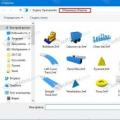 تحديث الميزات إلى نظام التشغيل Windows 10
تحديث الميزات إلى نظام التشغيل Windows 10 كيفية توصيل القرص الصلب الثاني
كيفية توصيل القرص الصلب الثاني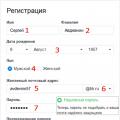 بريد البريد أدخل البريد
بريد البريد أدخل البريد